

Escrito por Nathan E. Malpass, Última actualización: 21 de noviembre de 2022
WeChat es una plataforma de mensajería popular en todo el mundo. Puede usarlo para comunicarse con sus amigos, familiares y colegas. Si tiene mensajes importantes dentro de él, es posible que desee saber cómo transferir mensajes de WeChat del iPhone a la computadora.
Afortunadamente, esto es posible con los avances tecnológicos actuales. Existen varios métodos para transferir mensajes y otros tipos de datos desde el iPhone a la computadora.
Esta guía se centrará en enseñarle cómo transferir tus archivos de mensajes desde el iPhone a tu computadora fácil y rápidamente. Hablaremos sobre la mejor herramienta de terceros que puede usar para realizar la tarea. Luego, hablaremos sobre otros métodos para transferir o copiar sus mensajes de WeChat.
Parte n.º 1: ¿Cómo transferir mensajes de WeChat del iPhone a la computadora? (La manera más fácil)Parte n.º 2: transfiera mensajes de WeChat desde el iPhone a la computadora a través de WeChat Backup & RestoreParte n.º 3: transfiera los mensajes de WeChat del iPhone a la computadora uno por unoParte #4: Cómo sincronizar los mensajes de WeChat con MacParte #5: Conclusión
Es muy fácil transferir mensajes de WeChat desde su iPhone a su computadora. Para hacer eso, puede usar una herramienta de terceros que hace la transferencia directamente por usted. La herramienta de terceros que es confiable y en la que se puede confiar es Transferencia de teléfono FoneDog.
Transferencia de teléfono
Transfiere archivos entre iOS, Android y PC con Windows.
Transfiera y respalde mensajes de texto, contactos, fotos, videos, música en la computadora fácilmente.
Totalmente compatible con los últimos iOS y Android.
Descargar gratis

Los datos pueden transferirse fácilmente entre iOS, Android y una PC. Mueva y haga una copia de seguridad de los mensajes, fotos, contactos, videos y música en su computadora sin causar ninguna pérdida de datos. Puede convertir archivos HEIC y hacer tonos de llamada gratis. Se admiten los sistemas operativos iOS 16 y Android 12.
Un programa llamado FoneDog Phone Transfer le permite transferir muchos tipos de datos con facilidad. Los usuarios pueden mover datos como música, mensajes, películas, imágenes y otros tipos entre dispositivos con el uso de esta potente y fiable herramienta de transferencia.
Cualquier tipo de datos se puede manejar y mover fácilmente entre un dispositivo iOS o Android y una PC con la ayuda del programa de transferencia telefónica rico en funciones de FoneDog. correos de voz, contactos, mensajes, música, imágenes y videos, entre otras cosas.
Aquí se explica cómo usar FoneDog Phone Transfer para aprender a transferir mensajes de WeChat desde el iPhone a la computadora. También puedes usarlo para transfiera sus archivos desde la computadora a su dispositivo iPhone.

Es posible hacer una copia de seguridad de su historial de chat de WeChat en su iPhone a su computadora. Esto se puede hacer a través de WeChat para Windows o WeChat para Mac. Incluso puede restaurar su historial de chat desde estas copias de seguridad a un dispositivo iPhone o Android.
Lo primero que tendrás que hacer es descargar la aplicación WeChat para Mac o para Windows. Puede encontrarlo en WeChat.com, el sitio web principal de WeChat usando un navegador web. Una vez hecho esto, simplemente puede hacer una copia de seguridad de sus chats en la computadora.
Estos son los pasos sobre cómo transferir mensajes de WeChat desde el iPhone a la computadora:
A continuación, le mostramos cómo restaurar los mensajes de chat desde una copia de seguridad a su iPhone:
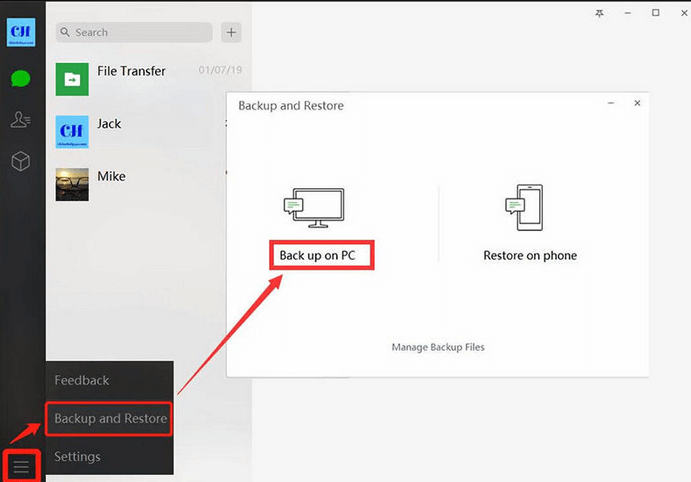
Hay cosas importantes que debe tener en cuenta al transferir sus mensajes o restaurar sus mensajes entre su iPhone y su computadora:
Puede usar las capacidades de copia de seguridad y restauración de WeChat para guardar todos los datos que tiene en WeChat en su computadora. Sin embargo, también puede usar las capacidades integradas de transferencia de archivos de WeChat para eso. En este caso, tiene la capacidad de transferir mensajes desde la aplicación WeChat de su iPhone a la computadora de forma selectiva. Esta es una excelente manera de guardar ciertas partes de su historial de mensajes de WeChat. Para saber cómo transferir mensajes de WeChat desde el iPhone a la computadora, siga los pasos a continuación:
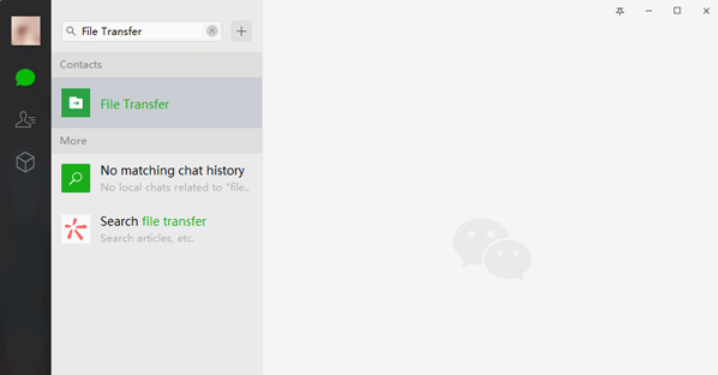
También puede usar iTunes para hacer una copia de seguridad de sus mensajes de WeChat desde iPhones y iPads. Incluso puedes sincronizarlos usando iTunes. Cuando realiza una copia de seguridad de los mensajes de WeChat, simplemente puede seleccionar el directorio donde se guardarán los archivos de copia de seguridad de iTunes. Echa un vistazo a los pasos a continuación sobre cómo hacerlo:
Aquí se explica cómo transferir mensajes de WeChat desde el iPhone a la computadora:
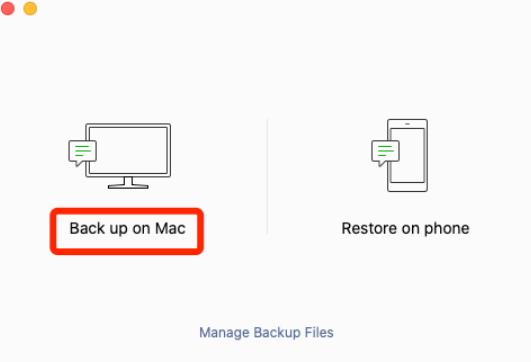
La gente también LeerUna guía simple sobre cómo transferir archivos de Mac a iPhoneCómo realizar la transferencia de archivos de Android en la PC
Este es un artículo completo sobre cómo transferir mensajes de WeChat desde el iPhone a la computadora. Nuestros consejos van desde usar FoneDog Phone Transfer hasta iTunes. La mejor manera de transferir mensajes de WeChat y otros tipos de datos es a través de FoneDog Phone Transfer. Le permite transferir entre PC, iOS y dispositivos Android. ¡Obtenga la herramienta hoy para permitir la transferencia de datos sin provocar la pérdida o corrupción de datos!
Comentario
Comentario
Transferencia de teléfono
Con el teléfono fonedog, los datos del iPhone, Android, Ios y PC se pueden transferir a cualquier lugar sin perderlos.Me gustan las fotos, las noticias, la libreta de direcciones, la música, etc.
descarga gratuitaHistorias de personas
/
InteresanteOPACO
/
SIMPLEDificil
Gracias. Aquí tienes tu elección:
Excellent
Comentarios: 4.5 / 5 (Basado en: 104 El número de comentarios)